A GIMP útvonal-eszköze egy erőteljes eszköz, amely lehetővé teszi, hogy pontos útvonalakat hozz létre a képeid rajzolásához és szerkesztéséhez. Akár nyitott, akár zárt útvonalakra van szükséged, ezzel az eszközzel lenyűgöző dizájnokat valósíthatsz meg. Ebben az útmutatóban megtanulod, hogyan használd hatékonyan az útvonal-eszközt, hogy kreativitásodat teljesen kiélhesd.
Legfontosabb tanulságok
- Az útvonal-eszköz segítségével egyenes és görbült útvonalakat is létrehozhatsz.
- Az útvonalakat az útvonal-palettában kezelheted és elnevezheted.
- Az útvonalakból egyszerűen készíthetsz kijelöléseket és rétegmaszkokat.
- Az eszköz lehetőséget ad az útvonalak követésére és igényeid szerinti testreszabására.
Lépésről lépésre útmutató
Az útvonal-eszköz használatához először nyisd meg a GIMP-et, és válaszd ki a projekted. Aktiváld az útvonal-eszközt az eszköztár megfelelő ikonjára kattintva, vagy nyomd meg a B billentyűt a billentyűzeteden.
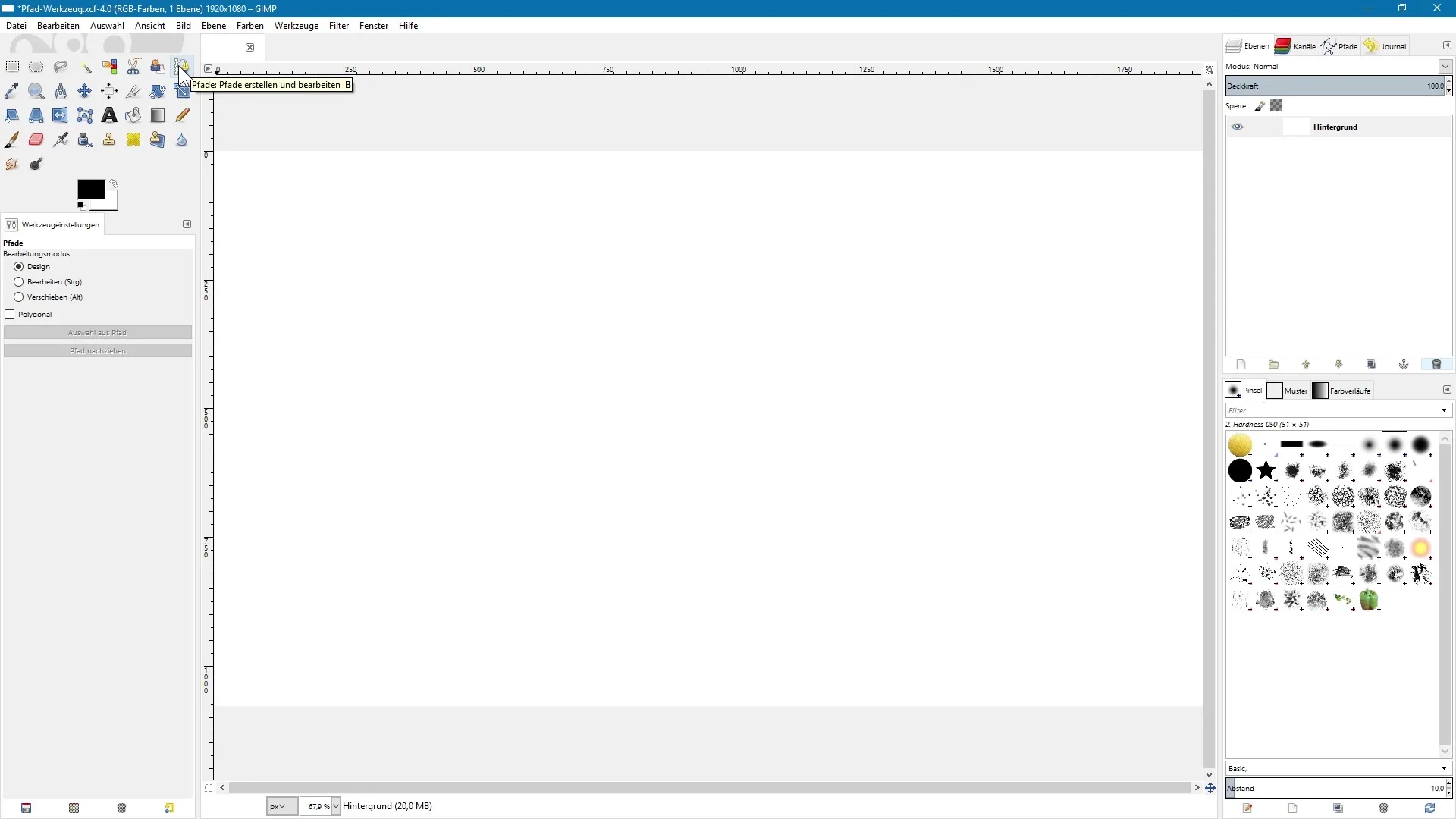
1. Első horgonypontok elhelyezése
Kattints a dokumentumban, hogy elhelyezd az első horgonypontot. A képed tetszőleges pontjára kattintva helyezheted el a pontot. Ha ezután egy másik helyre kattintasz, a két pont között egyenes vonal jelenik meg.
2. Zárt útvonalak létrehozása
Szeretnél egy nyitott útvonalból zárt útvonalat létrehozni? Tartsd lenyomva a Ctrl (Strg) billentyűt, és kattints újból az első horgonypontra. Ezzel az útvonalad zárttá válik, és a vonal zárt formában kapcsolódik.
3. Görbék rajzolása
Görbék létrehozásához tartsd lenyomva az egérgombot egy horgonypontnál, és húzd az egeret. Ekkor megjelennek a fogók, amelyek befolyásolják a vonal görbületét. Ezután helyezz el egy újabb horgonypontot úgy, hogy ismét kattintasz és húzol.
4. Útvonalak átnevezése
Lépj át az útvonal-palettára, hogy elnevezd az újonnan létrehozott útvonalat. Kattints kétszer a nevére, amely alapértelmezés szerint „Névtelen”, és adj neki egy megfelelő nevet, például „Zárt útvonal”.
5. Nyitott útvonalak létrehozása
Új, nyitott útvonalat szeretnél létrehozni? Kattints az útvonal-palettában a papír ikonra, hogy generálj egy új útvonalat. Helyezz most el egy újabb nyitott útvonalat a képedben.
6. Útvonalak elrejtése és szerkesztése
Néha el szeretnéd rejteni az útvonalakat, vagy később újra láthatóvá tenni. Az útvonal-palettában kattints a szem ikonra, hogy szabályozd az útvonal láthatóságát. Ezután kattints a vonalak valamelyikére, hogy kiválaszd, majd újra megjelenítsd.
7. Horgonypontok utólagos szerkesztése
A meglévő horgonypontokat szerkesztheted úgy, hogy kijelölöd őket az aktív útvonal-eszközzel, és húzod. Görbék létrehozásához tartsd lenyomva a Ctrl billentyűt, és húzd a fogókat.
8. Horgonypontok törlése és hozzáadása
Ha törölni szeretnél egy horgonypontot, tartsd lenyomva a Ctrl (Strg) és a Shift billentyűt, miközben a horgonypontra kattintasz. Ha új horgonypontot szeretnél hozzáadni, mozgasd az egeret a vonal fölé, amíg meg nem jelenik a pluszjel, majd kattints a pont elhelyezéséhez.
9. Szögletes útvonalak létrehozása
Ha lekerekítések nélküli, szögletes útvonalat szeretnél létrehozni, kapcsold be a sokszög opciót az eszközbeállításoknál. Így olyan horgonypontokat helyezhetsz el, amelyek nem alakulnak ívekké.
10. Kijelölések és rétegmaszkok létrehozása
Ha útvonalból szeretnél kijelölést készíteni, kattints az eszközbeállításokban az „Kijelölés útvonalból” gombra. Láthatod, hogy a kijelölés követi az útvonalat, amit a hangyavonalak jeleznek.
11. Útvonal követése
A „Útvonal követése” opcióval vonalakat rajzolhatsz az útvonal mentén. Nyisd meg a menüt, és válaszd ki a vonalvastagságot és a típust, például folytonos vagy szaggatott vonalat.
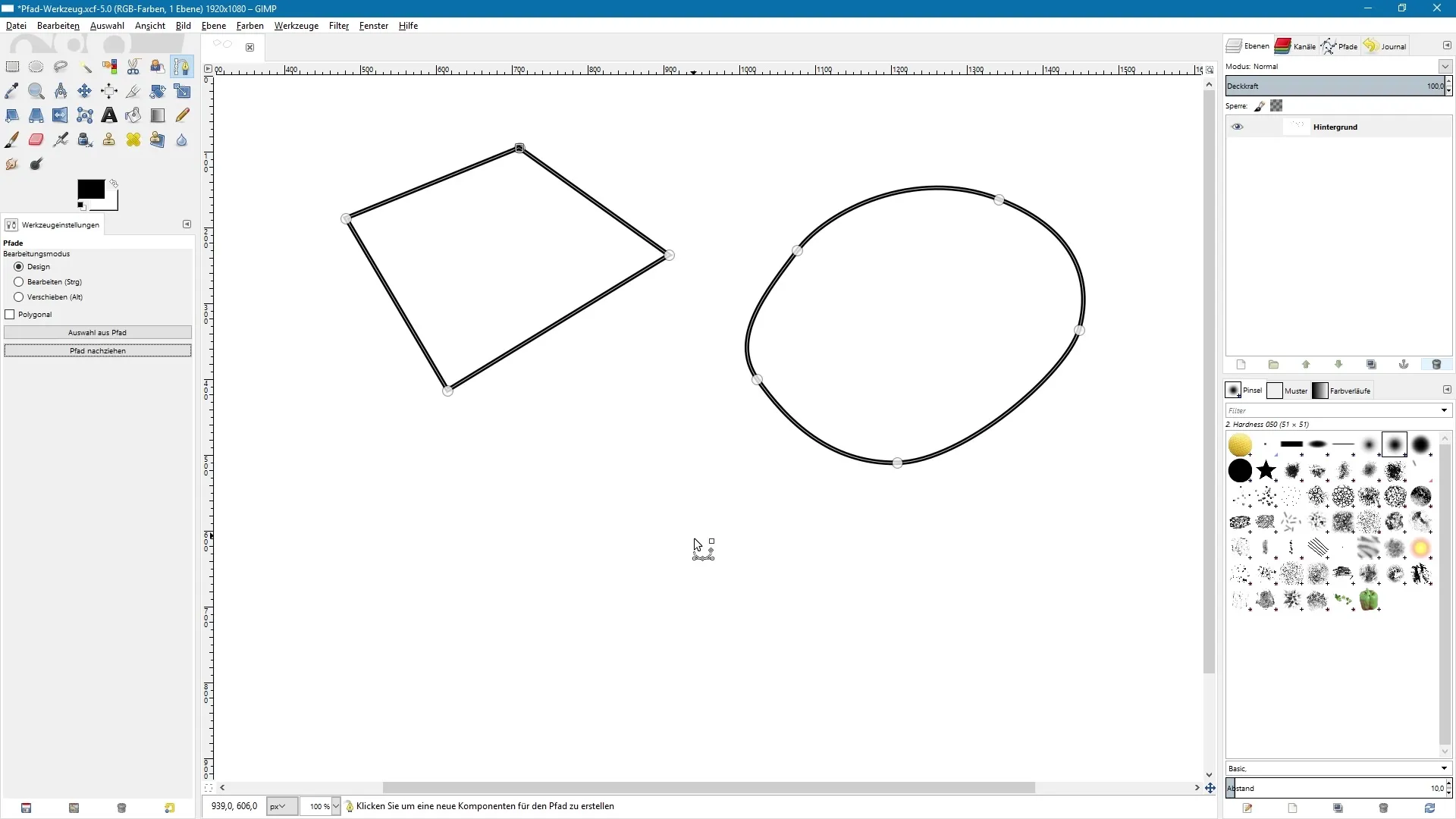
12. Egyszerű vonalak festőeszközökkel
Ha nem csak egy színnel szeretnéd végighúzni az útvonalat, válassz egy festőeszközt is. Kapcsold be az ecsetdinamikát, hogy a végighúzáskor különböző ecsetvonások benyomását keltsd.
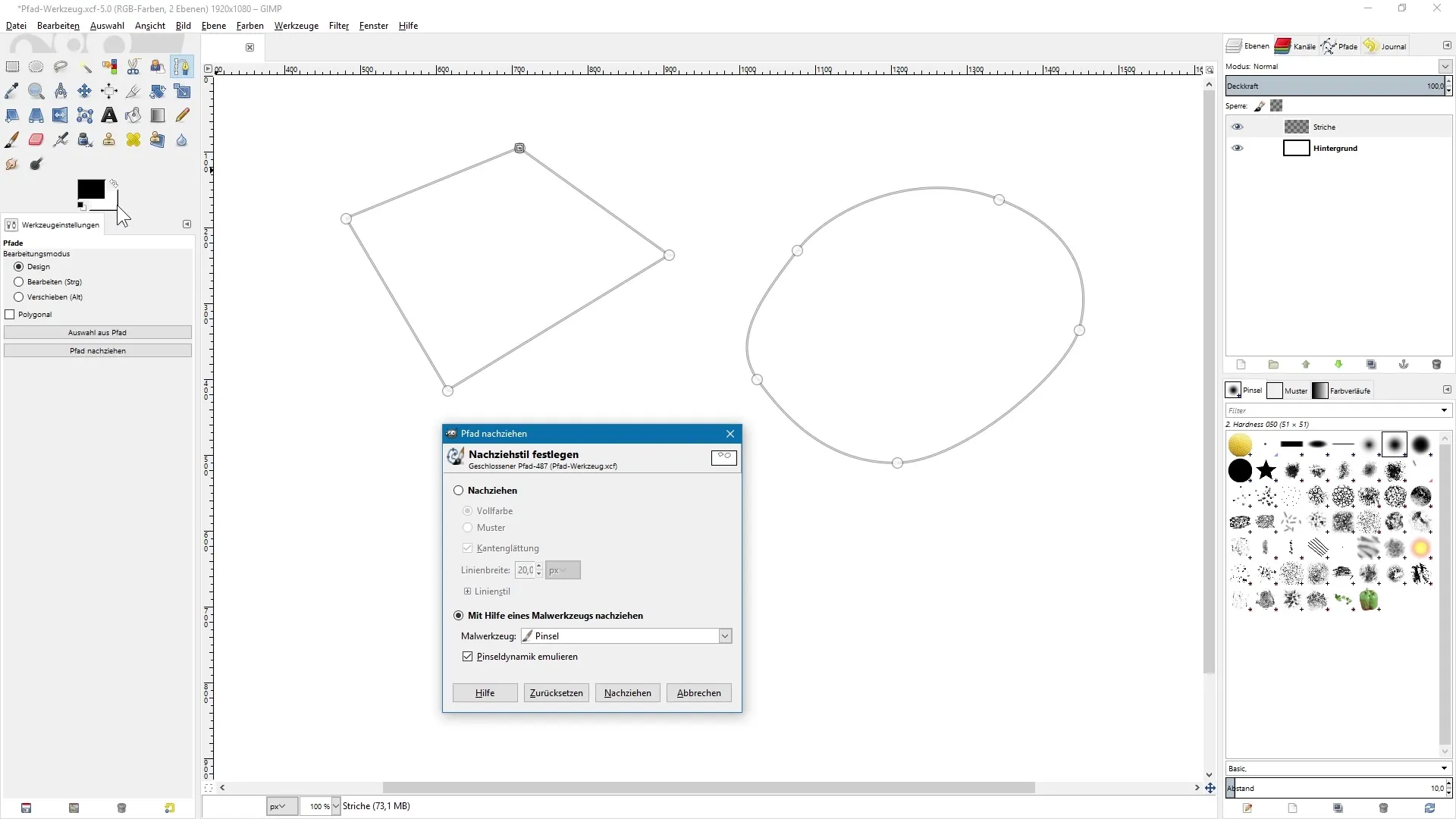
Összefoglalás – GIMP útvonal-eszköz: Részletes útmutató útvonalak rajzolásához
A GIMP útvonal-eszközzel számos lehetőség áll rendelkezésedre. Pontos útvonalakat hozhatsz létre, elnevezheted és szükség szerint testreszabhatod őket. Így egyszerűen készíthetsz kijelöléseket és maszkokat, amelyek kibővítik a munkafolyamatodat. Emellett a vonalhúzással különböző vonaltípusokat alkalmazhatsz az útvonalakon, hogy lenyűgöző dizájnokat érj el.
Gyakran ismételt kérdések
Hogyan tudom aktiválni az útvonal-eszközt?Az útvonal-eszközt az eszköztárban található ikonnal vagy a „B” billentyűleütéssel tudod aktiválni.
Létrehozhatok zárt és nyitott útvonalakat?Igen, rajzolhatsz zárt és nyitott útvonalakat egyaránt, a GIMP szerkesztési igényeidnek megfelelően.
Hogyan nevezhetem át az útvonalaimat?Kiválaszthatod az útvonalat az útvonal-palettában, ráduplázva megadhatod az új nevet.
Szerkeszthetem utólag az útvonalakat?Igen, bármikor szerkesztheted és testreszabhatod a horgonypontokat, a vonalvezetést és a görbéket.
Hogyan készíthetek útvonalakat kijelölésekből?Aktiváld az útvonal-eszközt, majd az eszközbeállításokban kattints a „Kijelölés útvonalból” lehetőségre, hogy kijelölést hozz létre.


